面对多人协作的需求,windows 系统中的共享文件功能为团队提供了极大的便利。然而,对于 windows 11 用户而言,启用共享文件功能可能会带来困惑。为解决这一难题,php小编西瓜特地推出了这篇指南,将带您逐步了解在 windows 11 中启用共享文件功能的详细步骤。
win11共享文件夹开启方法
1、为了安全起见,我们最好设置一个特殊的共享帐户。首先,右键单击桌面上的“这台电脑”,打开“设置”菜单。
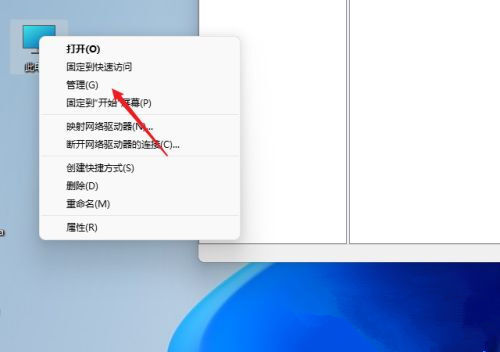
2、接着开启计算机管理窗口,打开“系统工具”-“本地用户和组”-“用户”,在用户上右键点击打开“新用户”。
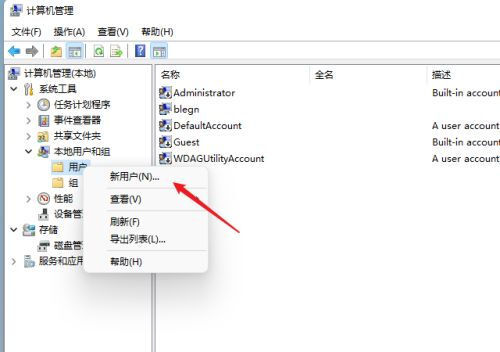
3、打开创建新用户窗口,自己设置一个用户名与密码,把“用户下次登录时须更改密码”给取消。
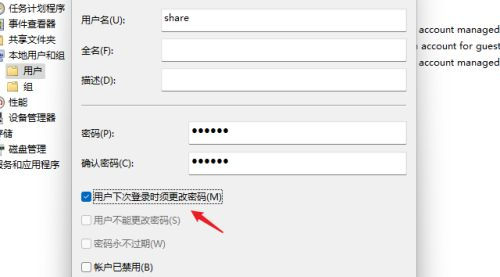
4、右击选择需要共享的文件夹,打开“属性”窗口,进入“共享”选项卡。
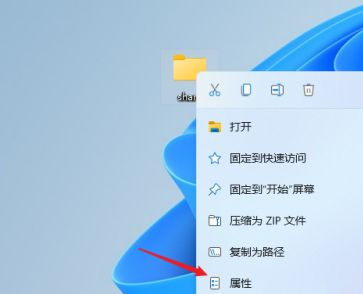
5、接着选择“高级共享”选项,打开共享设置窗口,勾选“共享此文件夹”,可以自定义修改一下共享名或者使用默认参数。
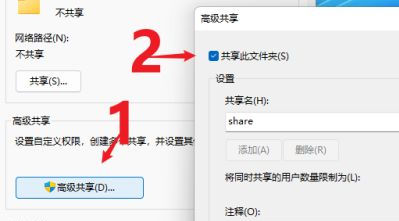
6、接着点击“权限”选项,进入权限设置窗口,再点击“添加”按钮,把上面创建的用户share添加进去。
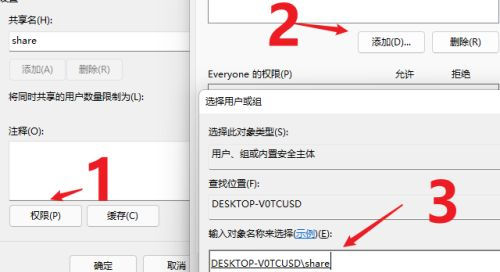
7、添加结束后,再为共享的用户分配权限,是更改或是只读,根据实际情况来设定即可。
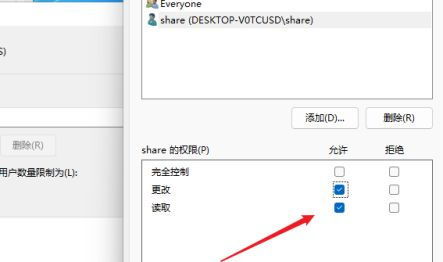
8、接着进入“安全”选项页面,点击“编辑”按钮,同样的方法把共享用户添加进来并分配合适的权限。
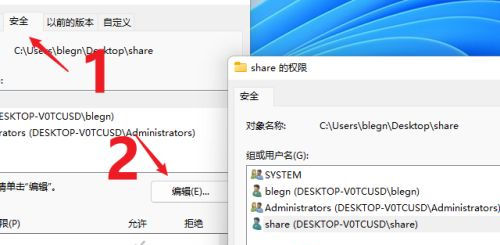
9、下一步打开“本地组策略编辑器”展开“计算机配置”-“安全设置”-“本地策略”-“用户权限分配”中找到“从网络访问此计算机”。
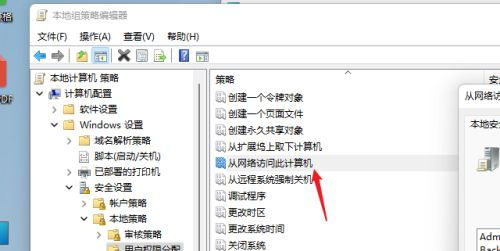
10、打开后将共享用户给添加进来,这样其余用户才用权限可以进行网络共享访问此计算机。
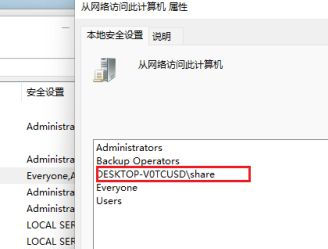
11、这时别的电脑就可以通过网络来访问看到共享文件夹内的信息了。
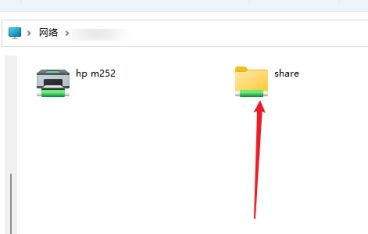
以上就是win11怎么开启共享文件功能 win11共享文件夹开启方法的详细内容,更多请关注php中文网其它相关文章!

Windows激活工具是正版认证的激活工具,永久激活,一键解决windows许可证即将过期。可激活win7系统、win8.1系统、win10系统、win11系统。下载后先看完视频激活教程,再进行操作,100%激活成功。

Copyright 2014-2025 https://www.php.cn/ All Rights Reserved | php.cn | 湘ICP备2023035733号